マイクラ統合版PC(Bedrock Editon for Windows)でver1.21.121にアップデートすると、マウスカーソルが画面外(またはタスクバー)に移動してしまう不具合が発生しています。これにより、勝手に一時停止画面が開くといった症状が発生する場合があります。
そこで今回は、この不具合について原因と対処法をまとめましたので、参考にしてください。
カーソルが画面外に移動する不具合の原因
ゲームプレイ中はゲームウインドウ外で本来無効になるマウスカーソルが、実際には非表示の状態で裏で動き続け、最終的に画面外に移動してしまうことによって発生します。
ver1.21.121でマウスカーソルに関連する修正が入ったため、その副作用だと考えられます。
通常のゲームウインドウ領域よりも若干外まで移動するため、そこでブロックの設置や破壊(右/左クリック)などを行うと、画面外でクリックした判定となり、一時停止画面が表示されてしまいます。
ウインドウモードまたは2画面以上のフルスクリーンモードで発生します。
カーソルが画面外に移動する不具合の対処法
根本的な解決は修正アップデートを待つしかないですが、修正されるまでの応急処置として対処法を紹介します。
フルスクリーンモードの場合
フルスクリーンモードの場合は、1画面しか使わない方はそもそも不具合が発生しません。2画面以上使っている方は、サブモニターをすべて無効にして1画面のみにすることにより解決します。
毎回ケーブルを抜き差しするのは面倒ですので、1画面表示に切り替えるショートカットがオススメです。
windowsキー + Pキーを押すと「表示」が開くので、「PC画面のみ」を選択しましょう。これだけで1画面表示に切り替えられます。
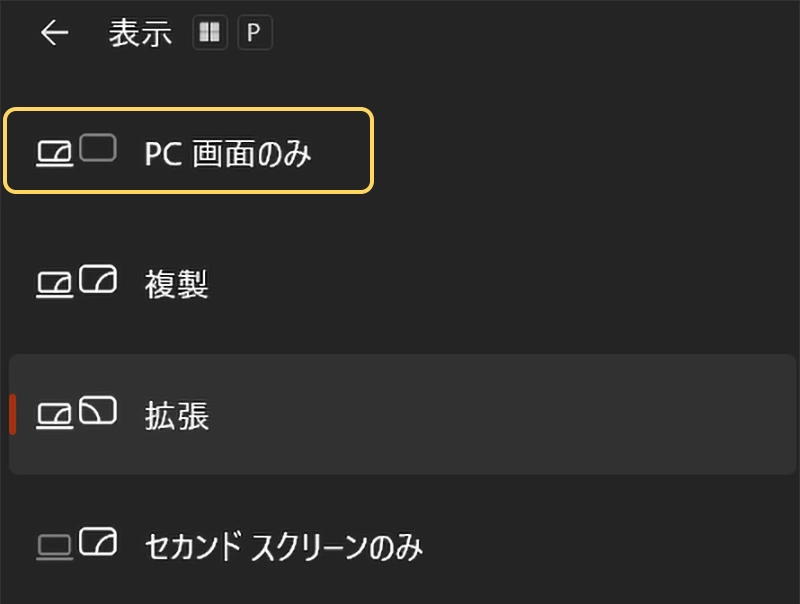
サブモニターのみでプレイする場合は「セカンドスクリーンのみ」を選択しましょう。
ウインドウモードの場合
ウインドウサイズを小さくする
ウインドウモードの場合は、下側のウインドウサイズを若干小さくすることで解決します。目安として、ピンク色の幅だけ開けておきましょう(白い部分はタスクバーが表示される領域)。
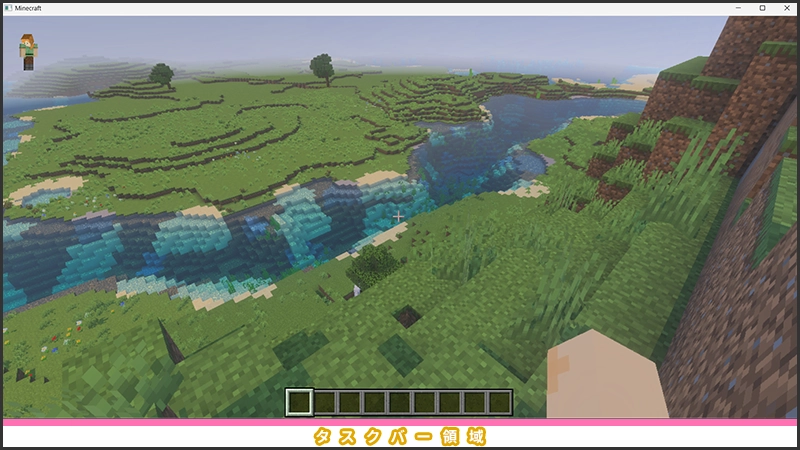
同様に、左右や上にはみ出す場合はその部分に同じ幅だけ開けて、それでも反応する場合は幅を増やしてみてください。
フルスクリーンモードにする
毎回ウインドウサイズを調整するのが面倒な方は、フルスクリーンモードでプレイしましょう。F11(またはFn + F11)キーを押すことでフルスクリーンにできます。
ただし、1画面でプレイする必要があります。詳しくは前述の「フルスクリーンモードの場合」を参照してください。
バグに関する最新情報
11月5日 08:00~
修正アップデートver1.21.121が配信され、これによりマウスカーソルが画面外にはみ出る不具合が発生しました。
11月11日 03:00~【修正】
修正アップデートver1.21.122で修正されました。詳しくは以下のページをご覧ください。
※11/11 10:30更新
.png)


